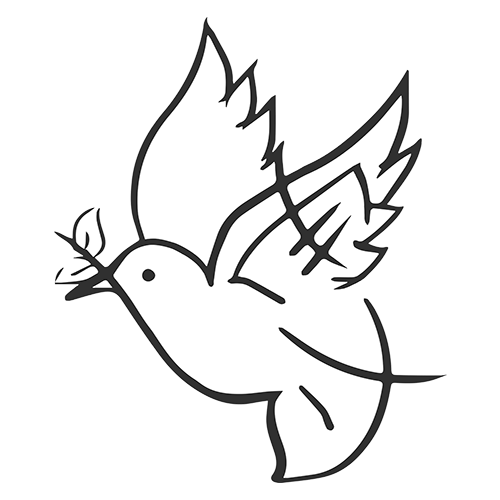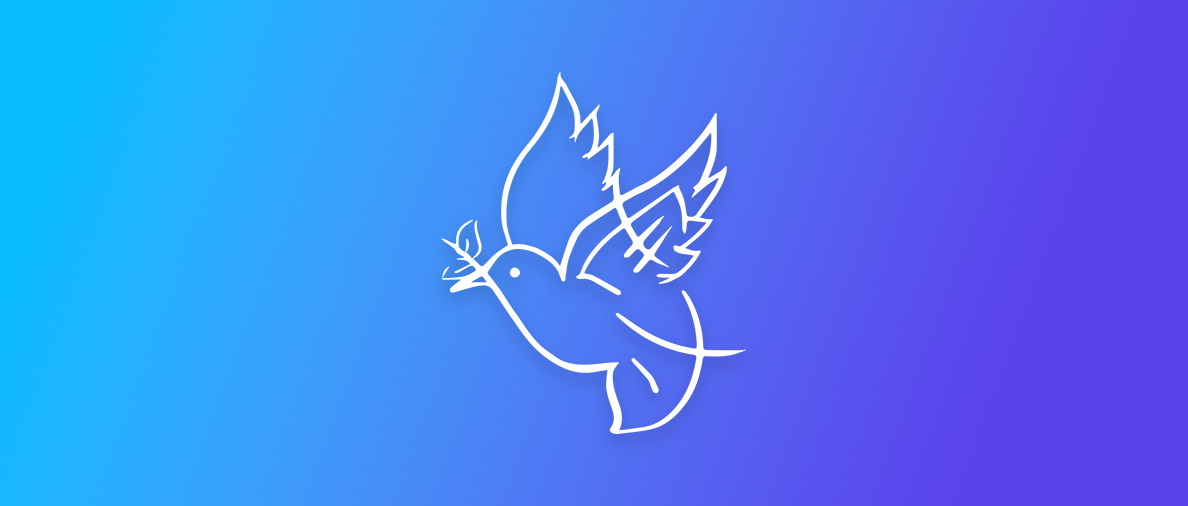Markdown 快速入门 一、标题 1. 使用 = 和 - 标记 “=” 标记一级标题
“-“ 标记二级标题
1 2 3 4 我是一级标题 ================= 我是二级标题 -----------------
2. 使用 # 号标记 使用 # 号可以表示1-6级标题,一个标题一个 # 号
1 2 3 4 5 6 # 一级标题 ## 二级标题 ### 三级标题 #### 四级标题 ##### 五级标题 ###### 六级标题
二、段落格式 1. 段落 段落换行是使用两个以上的空格加回车,或者可以直接使用空行来换行
2. 字体 Markdown 可以使用以下字体格式
1 2 3 4 5 6 *斜体文本* _斜体文本_ **粗体文本** __粗体文本__ ***粗斜体文本* ** ___粗斜体文本_ __
3. 分隔线 一行中使用三个以上的星号、减号、底线来建立分隔线,行内不包含其它东西,可以加空格
1 2 3 4 5 6 7 8 9 *** * * * ** *** - - - ----------
4. 删除线 在文字两端加入两个波浪线
5. 下划线 下划线可以使用HTML语法来实现
6. 脚注 脚注是对文本的补充说明
1 2 [^要注明的文本] [^要注明的文本 ]: 显示的内容
例:
1 2 这是一段文字,我需要加一个脚注 [^脚注1] [^脚注1 ]: 这里是脚注的内容
这是一段文字,我需要加一个脚注 [^脚注1]
三、列表 Markdown 支持有序列表和无序列表。
1.无序列表 使用星号、加号或是减号作为列表标记,这些标记后面要添加一个空格,然后再填写内容:
1 2 3 4 5 6 7 8 9 10 11 12 * 第一项* 第二项* 第三项+ 第一项+ 第二项+ 第三项- 第一项- 第二项- 第三项
2. 有序列表 使用数字并加上 . 号来表示,如:
3.列表嵌套 只需在子列表中的选项前面添加两个或四个空格即可:
1 2 3 4 5 6 1. 第一项: - 第一项嵌套的第一个元素 - 第一项嵌套的第二个元素 2. 第二项: - 第二项嵌套的第一个元素 - 第二项嵌套的第二个元素
显示效果:
第一项:
第二项:
四、区块 1. 区块的语法 Markdown 区块引用是在段落开头使用 > 符号 ,然后后面紧跟一个空格 符号:
1 2 3 > 区块引用 > 这里是一个区块 > 区块可以在引用的时候使用
显示效果如下:
区块引用
2.区块的嵌套 区块还可以嵌套,使用不同数量的 > 符号即可
1 2 3 > 最外层 > > 第一层嵌套 > > > 第二层嵌套
显示效果:
最外层
第一层嵌套
第二层嵌套
3. 区块中使用列表 区块中使用列表实例如下:
1 2 3 4 5 6 > 区块中使用列表 > 1. 第一项 > 2. 第二项 > + 第一项 > + 第二项 > + 第三项
显示效果:
区块中使用列表
第一项
第二项
4.列表中使用区块 如果要在列表项目内放进区块,那么就需要在 > 前添加四个空格的缩进。
列表中使用区块实例如下:
1 2 3 4 * 第一项 > 菜鸟教程 > 学的不仅是技术更是梦想 * 第二项
显示效果:
五、代码 1. 代码片段 如果是段落上的一个函数或片段的代码可以用反引号把它包起来(**`**),例如:
printf() 函数
2. 代码区块 代码区块使用 4 个空格 或者一个 制表符(Tab 键)
1 2 while True: print("Hello World!")
或者也可以使用 ``` 包裹一段代码,并指定一种语言(也可以不指定):
1 2 3 4 ```python while True: print("Hello World!") ```
显示效果:
1 2 while True : print ("Hello World!" )
六、链接 1. 普通链接 链接使用方法如下:
例:
1 这是我的[博客 ](frspble.github.io )
这是我的博客
1 <https://frspble.github.io>
https://frspble.github.io
2. 高级链接 可以通过变量来设置一个链接,变量赋值在文档末尾进行:
1 2 3 4 5 6 这个链接用 1 作为网址变量 [Frspble 的博客 ][1 ] 这个链接用 frspble 作为网址变量 [Frspble 的博客 ][frspble ] 然后在文档的结尾为变量赋值(网址) [1]: https://frspble.github.io [frspble]: https://frspble.github.io
显示效果:
这个链接用 1 作为网址变量 Frspble 的博客 Frspble 的博客
七、图片 Markdown 图片语法格式如下:
1 2 3  
也可以像网址那样对图片网址使用变量:
1 2 3 4 这个链接用 1 作为网址变量 [Frspble ][1 ]. 然后在文档的结尾为变量赋值(网址) [1 ]: http://example.com/images/exapmle.png
八、表格 Markdown 制作表格使用 | 来分隔不同的单元格,使用 - 来分隔表头和其他行。
语法格式如下:
1 2 3 4 | 表头 | 表头 | | ---- | ---- | | 单元格 | 单元格 | | 单元格 | 单元格 |
对齐方式
-: 设置内容和标题栏居右对齐。:- 设置内容和标题栏居左对齐。:-: 设置内容和标题栏居中对齐。
实例如下:
1 2 3 4 | 左对齐 | 右对齐 | 居中对齐 | | :-----| ----: | :----: | | 单元格 | 单元格 | 单元格 | | 单元格 | 单元格 | 单元格 |
左对齐
右对齐
居中对齐
单元格
单元格
单元格
单元格
单元格
单元格
九、高级技巧 1. 支持的 HTML 元素 不在 Markdown 涵盖范围之内的标签,都可以直接在文档里面用 HTML 撰写。
目前支持的 HTML 元素有:<kbd> <b> <i> <em> <sup> <sub> <br>等
2. 转义 Markdown 使用了很多特殊符号来表示特定的意义,如果需要显示特定的符号则需要使用转义字符,Markdown 使用反斜杠转义特殊字符:
1 2 **文本加粗** \*\* 正常显示星号 \*\*
Markdown 支持以下这些符号前面加上反斜杠来帮助插入普通的符号:
1 2 3 4 5 6 7 8 9 10 11 12 \ 反斜线 ` 反引号 * 星号 _ 下划线 {} 花括号 [] 方括号 () 小括号 # 井字号 + 加号 - 减号 . 英文句点 ! 感叹号
3. 公式 Markdown Preview Enhanced 使用 KaTeX 或者 MathJax 来渲染数学表达式。
KaTeX 拥有比 MathJax 更快的性能,但是它却少了很多 MathJax 拥有的特性。你可以查看 KaTeX supported functions/symbols 来了解 KaTeX 支持那些符号和函数。
默认下的分隔符:
$...$ 或者 \(...\) 中的数学表达式将会在行内显示。$$...$$ 或者 \[...\] 或者 ````math` 中的数学表达式将会在块内显示。
4. 画流程图、时序图 (顺序图)、甘特图 以下几个实例效果图如下:
(1) 横向流程图源码格式:
1 2 3 4 5 6 7 8 ```mermaid graph LR A[方形] -->B(圆角) B --> C{条件a} C -->|a=1| D[结果1] C -->|a=2| E[结果2] F[横向流程图] ```
1 2 3 4 5 6 graph LR A[方形] -->B(圆角) B --> C{条件a} C -->|a=1| D[结果1] C -->|a=2| E[结果2] F[横向流程图]
(2) 竖向流程图源码格式:
1 2 3 4 5 6 7 8 ```mermaid graph TD A[方形] --> B(圆角) B --> C{条件a} C --> |a=1| D[结果1] C --> |a=2| E[结果2] F[竖向流程图] ```
1 2 3 4 5 6 graph TD A[方形] --> B(圆角) B --> C{条件a} C --> |a=1| D[结果1] C --> |a=2| E[结果2] F[竖向流程图]
(3) 标准流程图源码格式:
1 2 3 4 5 6 7 8 9 10 11 ```flow st=>start: 开始框 op=>operation: 处理框 cond=>condition: 判断框(是或否?) sub1=>subroutine: 子流程 io=>inputoutput: 输入输出框 e=>end: 结束框 st->op->cond cond(yes)->io->e cond(no)->sub1(right)->op ```
1 2 3 4 5 6 7 8 9 st=>start: 开始框 op=>operation: 处理框 cond=>condition: 判断框(是或否?) sub1=>subroutine: 子流程 io=>inputoutput: 输入输出框 e=>end: 结束框 st->op->cond cond(yes)->io->e cond(no)->sub1(right)->op
(4) 标准流程图源码格式(横向):
1 2 3 4 5 6 7 8 9 10 11 ```flow st=>start: 开始框 op=>operation: 处理框 cond=>condition: 判断框(是或否?) sub1=>subroutine: 子流程 io=>inputoutput: 输入输出框 e=>end: 结束框 st(right)->op(right)->cond cond(yes)->io(bottom)->e cond(no)->sub1(right)->op ```
1 2 3 4 5 6 7 8 9 st=>start: 开始框 op=>operation: 处理框 cond=>condition: 判断框(是或否?) sub1=>subroutine: 子流程 io=>inputoutput: 输入输出框 e=>end: 结束框 st(right)->op(right)->cond cond(yes)->io(bottom)->e cond(no)->sub1(right)->op
(5) UML时序图源码样例:
1 2 3 4 5 6 7 ```sequence 对象A->对象B: 对象B你好吗?(请求) Note right of 对象B: 对象B的描述 Note left of 对象A: 对象A的描述(提示) 对象B-->对象A: 我很好(响应) 对象A->对象B: 你真的好吗? ```
1 2 3 4 5 对象A->对象B: 对象B你好吗?(请求) Note right of 对象B: 对象B的描述 Note left of 对象A: 对象A的描述(提示) 对象B-->对象A: 我很好(响应) 对象A->对象B: 你真的好吗?
(6) UML时序图源码复杂样例:
1 2 3 4 5 6 7 8 9 10 11 12 13 ```sequence Title: 标题:复杂使用 对象A->对象B: 对象B你好吗?(请求) Note right of 对象B: 对象B的描述 Note left of 对象A: 对象A的描述(提示) 对象B-->对象A: 我很好(响应) 对象B->小三: 你好吗 小三-->>对象A: 对象B找我了 对象A->对象B: 你真的好吗? Note over 小三,对象B: 我们是朋友 participant C Note right of C: 没人陪我玩 ```
1 2 3 4 5 6 7 8 9 10 11 Title: 标题:复杂使用 对象A->对象B: 对象B你好吗?(请求) Note right of 对象B: 对象B的描述 Note left of 对象A: 对象A的描述(提示) 对象B-->对象A: 我很好(响应) 对象B->小三: 你好吗 小三-->>对象A: 对象B找我了 对象A->对象B: 你真的好吗? Note over 小三,对象B: 我们是朋友 participant C Note right of C: 没人陪我玩
(7) UML标准时序图样例:
1 2 3 4 5 6 7 8 9 10 11 12 13 14 ```mermaid %% 时序图例子,-> 直线,-->虚线,->>实线箭头 sequenceDiagram participant 张三 participant 李四 张三->王五: 王五你好吗? loop 健康检查 王五->王五: 与疾病战斗 end Note right of 王五: 合理 食物 <br/>看医生... 李四-->>张三: 很好! 王五->李四: 你怎么样? 李四-->王五: 很好! ```
1 2 3 4 5 6 7 8 9 10 11 12 %% 时序图例子,-> 直线,-->虚线,->>实线箭头 sequenceDiagram participant 张三 participant 李四 张三->王五: 王五你好吗? loop 健康检查 王五->王五: 与疾病战斗 end Note right of 王五: 合理 食物 <br/>看医生... 李四-->>张三: 很好! 王五->李四: 你怎么样? 李四-->王五: 很好!
(8) 甘特图样例:
1 2 3 4 5 6 7 8 9 10 11 12 13 14 15 16 17 18 19 20 21 ```mermaid %% 语法示例 gantt dateFormat YYYY-MM-DD title 软件开发甘特图 section 设计 需求 :done, des1, 2014-01-06,2014-01-08 原型 :active, des2, 2014-01-09, 3d UI设计 : des3, after des2, 5d 未来任务 : des4, after des3, 5d section 开发 学习准备理解需求 :crit, done, 2014-01-06,24h 设计框架 :crit, done, after des2, 2d 开发 :crit, active, 3d 未来任务 :crit, 5d 耍 :2d section 测试 功能测试 :active, a1, after des3, 3d 压力测试 :after a1 , 20h 测试报告 : 48h ```
1 2 3 4 5 6 7 8 9 10 11 12 13 14 15 16 17 18 19 %% 语法示例 gantt dateFormat YYYY-MM-DD title 软件开发甘特图 section 设计 需求 :done, des1, 2014-01-06,2014-01-08 原型 :active, des2, 2014-01-09, 3d UI设计 : des3, after des2, 5d 未来任务 : des4, after des3, 5d section 开发 学习准备理解需求 :crit, done, 2014-01-06,24h 设计框架 :crit, done, after des2, 2d 开发 :crit, active, 3d 未来任务 :crit, 5d 耍 :2d section 测试 功能测试 :active, a1, after des3, 3d 压力测试 :after a1 , 20h 测试报告 : 48h
注:该篇文章大部分内容来自菜鸟教程 ,仅为个人方便翻阅,如有侵权,请联系我删除。